Adobe Flash Playerは、世界でもっとも多く利用されていた動画や音声の再生ソフトです。2014年当時はインターネット上の利用率が21%と報告されいたものの、2015年には僅か6%へと低下してしまい、2017年の夏には2020年末に廃止されることが発表されました。
しかし、今でもインターネット上ではAdobe社が作成したFlashにて動作するホームページがいくつもあり、その需要は尽きません。
そこで、Adobe Flash Playerの使い方についてまとめてみました。
Adobe Flash Playerの使い方
Windowsで利用する場合
いくつかのバージョンが存在するWindowsですが、最新のAdobe Flash Playerは、32ビットのWindowsにも、64ビットのWindowsにも対応しており、どちらのWindowsにダウンロードしてインストールする場合でも、32bit版と64bit版の両方のAdobe Flash Playerがインストールされます。
注意点としては、最新板のAdobe Flash Playerをダウンロードしてインストールを始める前に、すでにインストール済みのAdobe Flash Playerを削除しておくことをおすすめします。また、お使いのWindowsの種類によっては、Adobe Flash Playerのインストール中にInternet Explorer等のブラウザを終了する必要が生じます。正常にインストールするための手順となりますので、画面の指示に従ってください。
具体的なインストール手順
1.起動中のすべてのアプリケーションを終了します。
2.Internet Explorer等のブラウザを使い、Adobe社のWebサイトから最新版の、Adobe Flash Playerのダウンロードを選択します。
3.Adobe Flash Playerのダウンロードページが表示されますので、画面中央部の提供オプションが不要の場合にはチェックを外して、画面右下の「今すぐインストール」ボタンを押します。
4.しばらく待つと、画面が変わり、Internet Explorer等のブラウザのメッセージが表示されます。「実行(R)」を選んでクリックします。
5.前項の「実行(R)」または「実行する(R)」を選ぶと、確認を求めるユーザーアカウント制御ダイアログボックスが画面に表示されることがあります。「はい(Y)」または「続行(C)」という選択肢をクリックして、作業の継続を許可します。
6.許可を受けて、Adobe Flash Playerのインストーラーが起動し、Adobe Flash Playerのインストールが始まります。この時、Internet Explorer等のブラウザの終了を求めるメッセージが表示された場合、指示に従って、ブラウザを閉じます。
7.画面が変わり、Adobe Flash Playerのインストールの進行具合が青い横棒に表示されます。「完了」または「終了」と表示されたらAdobe Flash Playerのインストールは終了です。
8.最後に、閉じていたはずのInternet Explorer等のブラウザが自動で起動してAdobe 社のWebサイトが表示されれば、すべての作業が完了です。
9.これでAdobe Flash Playerが利用できます。
Macで利用する場合
Mac OS Xでは、Safariなどの使用するブラウザによってダウンロードされたAdobe Flash Playerのインストーラーの起動方法が異なります。
注意点としては、最新板のAdobe Flash Playerをダウンロードしてインストールを始める前に、すでにインストール済みのAdobe Flash Playerを削除しておくことをおすすめします。
MacにSafariブラウザでダウンロードする場合
![]()
1.Safariを起動して、Adobe社のWebサイトからAdobe Flash Playerのダウンロードページを表示します。
2.Adobe Flash Playerのダウンロードページが表示されますので、画面中央部の提供オプションが不要の場合にはチェックを外して、画面右下の「今すぐインストール」ボタンを押します。
3.Safariブラウザの画面右上に【丸い下向きの矢印】で表現されたダウンロードボタンを押し、ダウンロードされたファイルをダブルクリックします。
4.ダウンロードされたファイルが開かれますので、画面の指示に従い、MacにAdobe Flash Playerをインストールする手順へと進みます。
MacにFirefoxブラウザでダウンロードする場合

1.Firefoxを起動して、Adobe社のWebサイトからAdobe Flash Playerのダウンロードページを表示します。
2.Adobe Flash Playerのダウンロードページが表示されますので、画面中央部の提供オプションが不要の場合にはチェックを外して、画面右下の「今すぐインストール」ボタンを押します。
3.Firefoxブラウザの画面中央に『ダイアログボックス』が表示されます。「ファイルを保存」をクリックします。
4.Firefoxブラウザの画面右上に【四角い下向きの矢印】で表現されたダウンロードボタンを押し、ダウンロードされたファイルをクリックします。
5.しばらく待つと、ダウンロードされたファイルが開かれますので、画面の指示に従い、MacにAdobe Flash Playerをインストールする手順へと進みます。
MacでGoogle Chromeブラウザを使っている場合
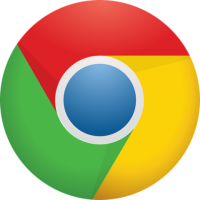
1.Google Chromeブラウザを最新版にアップデートします。
2.Google Chromeブラウザは、標準の機能してAdobe Flash Playerが組み込まれていますので、Google Chromeブラウザを最新版に保つことで、Adobe Flash Playerの機能を利用することができます。
MacにAdobe Flash Playerをインストールする手順

1.ブラウザを通じてダウンロードされた「Install Adobe Flash Player.app」をクリックします。
2.画面中央にダイアログボックスが開き「“Install Adobe Flash Player.app”は、アプリケーションで、インターネットからダウンロードされました。開いてもよろしいですか?」との問いかけに、右下にある「開く」を選びます。
3.新しいダイアログボックスが開いて、管理者権限を持つアカウントの名前とパスワードの入力を求められますので、間違えの内容に注意しながら入力し、「OK」を選択します。
4.管理者権限を持つアカウントの名前とパスワードの入力に成功すると、画面が変わり、Adobe Flash Playerのインストールの進行具合が青い横棒に表示されます。「完了」または「終了」と表示されたらAdobe Flash Playerのインストールは終了です。
Androidデバイスで利用する場合
Google Playを利用してのAdobe Flash Playerの提供はすでに終了してしまっていますが、Adobe社のWebサイトからであれば、ダウンロードしてインストールすることができます。
1.「設定」メニューを開いて、項目の中から「セキュリティ」を選択します。
2.「セキュリティ」分類の中から「提供元不明のアプリ」という項目を見つけ、【有効】にします。
3.確認のメッセージが表示されますので、「OK」をタップしてください。
4.「設定」メニューを閉じて、ブラウザを起動し、Adobe Flash Playerをダウンロードするために「Flash Player アーカイブ」を検索してください。
5.検索されて表示されたAdobe社のWebサイトに移動し、使用しているAndroidデバイスのバージョンに応じたAdobe Flash Playerをタップします。
6.ラップしてから少し待つと、ダウンロードが開始されます。
7.ダウンロードが完了すると通知画面が開きますので、ダウンロードされたapkファイルをタップすることで、インストールが開始され、Adobe Flash Playerが利用できるようになります。
Adobe Flash Playerを使ってみよう
インストールされたAdobe Flash Playerは、Webサイト上の動画やゲーム、音声の再生に必要なソフトです。
一度、インストールしてしまえば、特別な設定や使い方を意識せずに、flash形式のファイルを再生する際に、自動で起動してファイルを再生することができるようになります。
Adobe Flash Playerとセキュリティ対策ソフトの関係
Adobe Flash Playerは、Webサイト上でflash形式のファイルを見つけた場合に、自動的に再生を始めます。しかし、昨今ではそのような動作をリスクとして認識するセキュリティ対策ソフトが多いため、Adobe Flash Playerを使うためにセキュリティ対策ソフトの設定を変更する必要が求められることがあります。合わせて、Adobe Flash Playerを常に最新版に保ち、虚弱性への対策が求められます。
Adobe Flash Playerで出来ること
Adobe Flash Playerはflash形式のファイルを視聴することのできる無料のソフトです。
flash形式のファイルは、Adobe Premiere ProやAdobe after Effectsをはじめ、Adobe AIRを利用することで手軽に作成することができます。
ただし、Adobe Flash Playerで出来ることは契約プランによって異なっており、それぞれの開発用ソフトは有料となります。
学習プランや、割引プランも用意されており、本格的にflash形式のファイルを勉強する際には、とても役に立ちます。
Adobe Flash Playerまとめ
一時期と比べると利用率が下がっているとはいえ、Adobe Flash Playerは豊富な場面で活躍するflash形式ファイルの無料視聴ソフトです。
指摘されている虚弱性のリスクを抑えるために、常に最新版へのアップデートを心がけながら、安全に快適にAdobe Flash Playerを利用し、素敵なインターネットライフを満喫しましょう!
Be the first to leave a review.










